Jeg læser ofte mine routerlogfiler igennem, ikke fordi jeg tror, at folk forsøger at hacke mig, men jeg tror, at det kan være nyttigt at holde øje med, hvad der sker med din router, senere, når routeren begynder at have problemer.
Da jeg kiggede gennem loggene i weekenden, så jeg et par logposter, hvor der stod WLAN-adgang afvist: Forkert sikkerhed , efterfulgt af en MAC-adresse, som jeg ikke genkendte.
At dømme ud fra ordlyden af fejlen var jeg i stand til at gætte, at en enhed havde forsøgt at oprette forbindelse til min konto, men var mislykkedes på grund af et sikkerhedsproblem.
Jeg var nødt til at finde ud af, hvad denne fejl betød, og den enhed, der forsøgte at få adgang til min router.
Jeg tjekkede mine routerlogfiler to gange og krydstjekkede dem med nogle tekniske artikler, der gik i dybden om WLAN-sikkerhed.
Med de oplysninger, jeg indsamlede fra tekniske artikler og nogle få venlige mennesker i nogle få brugerfora, fandt jeg ud af, hvad fejlen betød.
Det lykkedes også at finde ud af, hvilken enhed MAC-adressen pegede på.
Da jeg besluttede at lave denne vejledning, gjorde jeg det med det formål at hjælpe dig med at finde ud af, hvad denne fejl er, hvis den nogensinde dukker op i din routers logfiler, og identificere den enhed, fejlen peger på.
WLAN-adgang afvist: Forkert sikkerhed betyder, at en enhed blev nægtet adgang til dit Wi-Fi-netværk, fordi den ikke bestod routerens sikkerhedstjek. Hvis loggen nævner en enhed, du forsøgte at oprette forbindelse til, skal du prøve at tilslutte enheden igen med den korrekte adgangskode.
Læs videre for at finde ud af, hvorfor denne fejl kan være sket, og et par tip til at sikre dit Wi-Fi, hvis logfilerne nævner en enhed, du ikke genkender.
Hvad betyder denne fejl?


Denne fejl ses normalt i dine routerlogfiler og er ledsaget af MAC-adressen på den enhed, som din router nægtede forbindelsen til.
Nogle gange vil enhedens navn også være i logfilerne, som kan hjælpe dig med at finde ud af, hvilken enhed det var.
WLAN betyder trådløst LAN, som er et alternativt navn på dit Wi-Fi-netværk.
Fejlloggen siger, at din router blokerede en enhed i at oprette forbindelse til dit Wi-Fi.
Den mest sandsynlige årsag til, at du har denne post i dine logfiler, er, at du forsøgte at tilføje en ny enhed til netværket.
Tilslutningsprocessen kan have mislykkedes af en eller anden grund, og der blev foretaget en logindtastning for det mislykkede forsøg.
Enhedsnavnet i logfilerne svarer muligvis ikke til det faktiske navn på den enhed, du havde forsøgt at oprette forbindelse til.
Da jeg havde prøvet at forbinde min PS4 Pro til mit Wi-Fi, hed den ikke PS4, da jeg tjekkede routerens liste over tilsluttede enheder.
Det hed i stedet HonHaiPr, og selvom jeg var lidt forvirret over navnet, bekræftede jeg, at det var et tilfælde af fejlidentifikation.
Dette er sandsynligvis tilfældet for dig, men at få rettet fejlen og identificere den blokerede enhed.
Opdater routerens firmware
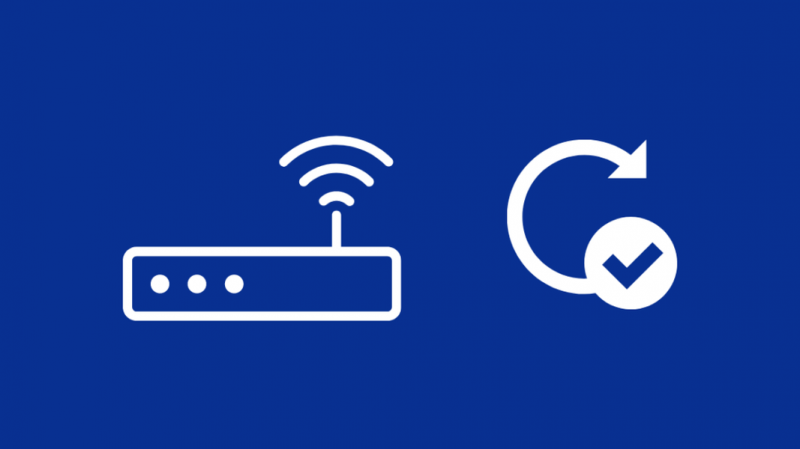
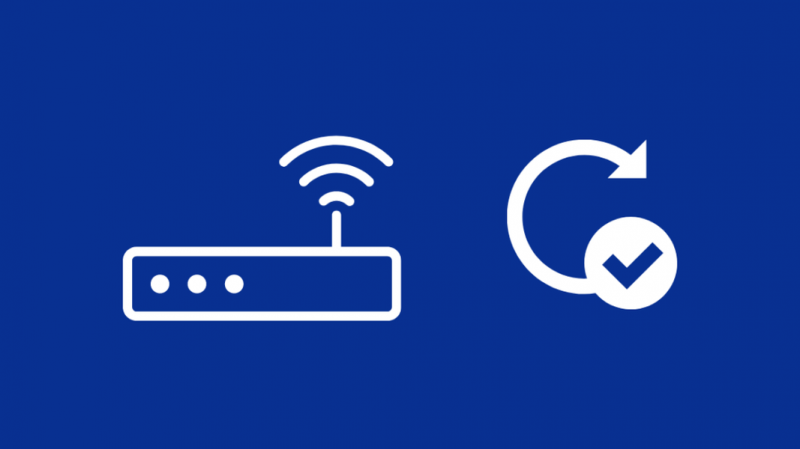
Forældet firmware kan blokere enheder med nyere sikkerhedsprotokoller i at oprette forbindelse, hvis firmwaren ikke genkender den.
Du kan prøve at opdatere din routers firmware for at løse problemer som dette og dække over eventuelle andre sikkerhedsproblemer, som din router måtte have.
Den bedste måde at finde ud af, hvordan du opdaterer firmwaren på din router, ville være at henvise til din routers manual, men du kan følge de trin, jeg vil beskrive nedenfor som en ramme.
- Tilslut routeren til computeren med et ethernet-kabel.
- Gå til dit routermærkes supportside.
- Vælg din model og download den seneste version af firmwaren.
- Når du har downloadet firmwarefilen, skal du logge ind på din router. Du kan finde standardbrugernavnet og adgangskoden til din routers administrationsværktøj under routeren.
- Gå til software- eller firmwareafsnittet i værktøjet.
- Upload den fil, du har downloadet, og start installationen.
- Routeren genstarter under installationen.
Når firmwaren er blevet opdateret, skal du kontrollere loggene igen og se, om du får fejlen igen.
Tjekliste over tilsluttede enheder
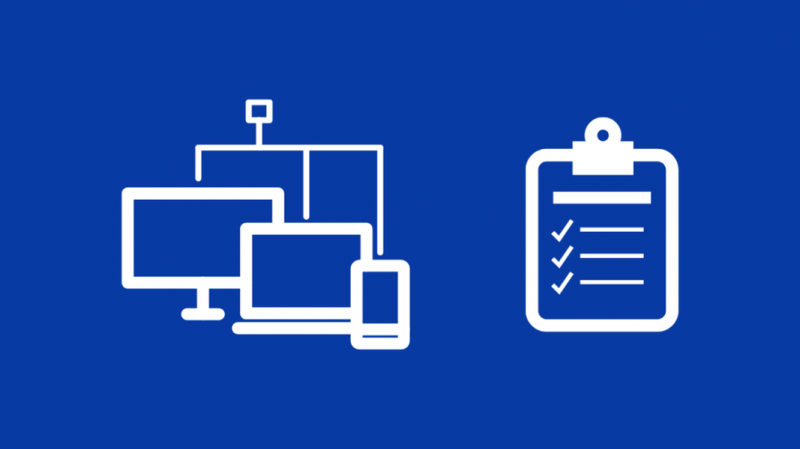
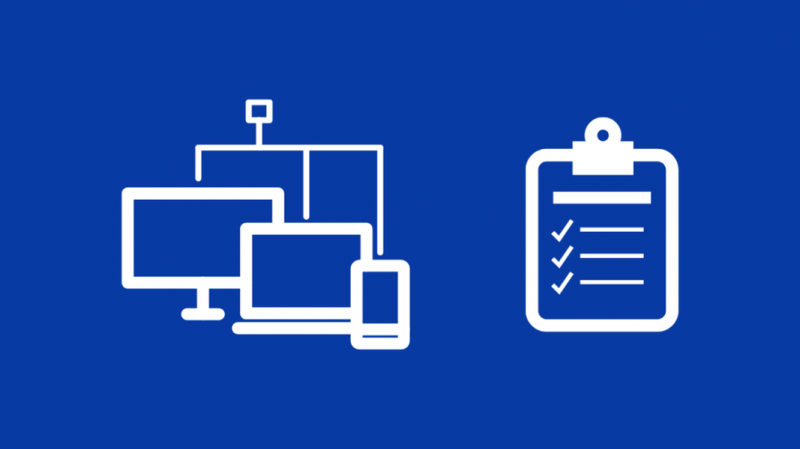
Hvis logfilerne siger, at en enhed forsøgte at oprette forbindelse til dit Wi-Fi-netværk, skal du kontrollere listen over enheder, der er tilsluttet dit netværk i øjeblikket.
Routeren stoppede enheden første gang, kunne være kommet igennem i et efterfølgende forsøg.
Du kan se en liste over den enhed, der er tilsluttet din konto, ved at logge ind på din routers administrationsværktøj.
Tjek for alle enheder, hvis navn du ikke genkender, og match dens navn eller MAC-adresse med den, du så i fejlloggen.
Hvis det er den samme enhed, skal du muligvis sikre dit netværk.
Jeg vil diskutere et par metoder til at lade dig gøre præcis det.
Skift Wi-Fi-adgangskode
Når du ser en ikke-genkendt enhed på dit netværk, er den første ting, du skal gøre, at ændre din Wi-Fi-adgangskode til noget bedre.
Skift adgangskoden til noget, som nogen ikke nemt kan gætte, men du kan huske hurtigt.
Adgangskoden skal være en kombination af bogstaver og tal, og hvis du vil, specialtegn også.
Du kan ændre adgangskoden ved at logge ind på din routers administrationsværktøj og gå ind i WLAN-indstillinger.
Deaktiver WPS
WPS er en ret praktisk funktion, der lader dig forbinde enheder til dit Wi-Fi uden at indtaste adgangskoden.
Selvom det virker ret godt at have, er det blevet bevist, at WPS er usikret og kæmper med at forhindre uautoriserede enheder i at oprette forbindelse.
Deaktiver denne funktion på din router ved at gå til administrationsværktøjets WLAN-indstillinger.
Prøv at tilslutte dine enheder igen
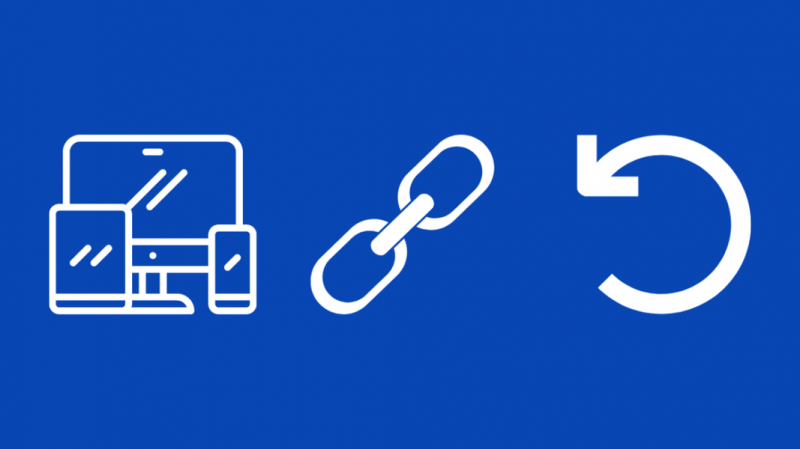
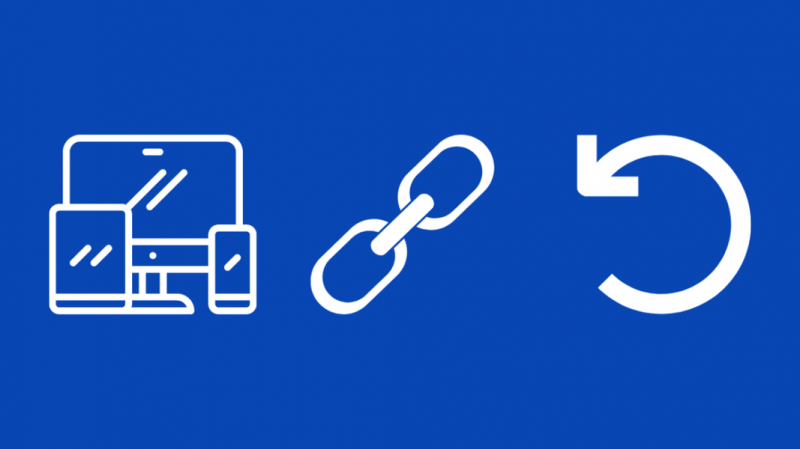
Hvis du genkender den enhed, som fejlloggen nævner, er det bare, at forbindelsesprocessen var mislykket af en eller anden grund.
Prøv at tilslutte enheden til Wi-Fi igen, og se, om den kan oprette forbindelse.
Hvis det har problemer med at oprette forbindelse, kan du prøve at genstarte eller nulstille enheden.
Afsluttende tanker
jeg har talt om HonHaiPr-enheden på mit netværk Før; det viste sig at være min PS4, som min router havde fejlidentificeret.
Hvis du ser en ukendt enhed på dit netværk og vil sikre dig, at det kun er en af dine egne enheder, kan du prøve at afbryde hver enhed, der er tilsluttet dit Wi-Fi, én efter én.
Når du har afbrudt hver enhed, skal du gå tilbage og tjekke listen over tilsluttede enheder for at se, om den ukendte enhed er forsvundet.
Hvis den har, så er den enhed, du lige har afbrudt, den ukendte enhed.
Hvis det forbliver på netværket hele tiden, mens du gør dette, skal du ændre adgangskoden til dit Wi-Fi så hurtigt som muligt.
Du kan også nyde at læse
- Klar til at oprette forbindelse, når netværkskvaliteten forbedres: Sådan rettes
- Asus Router B/G Protection: Hvad er det?
- Apple TV kan ikke tilslutte sig netværket: Sådan rettes
- NAT-filtrering: Hvordan virker det? Alt hvad du behøver at vide
Ofte stillede spørgsmål
Kan nogen spionere på mig gennem mit Wi-Fi?
De fleste Wi-Fi-netværk er sikret med virkelig solid sikkerhed, så chancerne for, at nogen hacker sig ind på dit netværk, er ret usandsynlige.
Medmindre du giver adgang til en ondsindet person, er du ret sikker mod spionangreb.
Kan nogen se, hvad jeg gør på min telefon via Wi-Fi?
Ejeren af Wi-Fi-netværket og internetudbyderen kan se, hvad du laver på din telefon, når du er på Wi-Fi.
De vil ikke se præcis, hvad du laver, men de vil være i stand til at se, hvilke apps og websteder du besøger.
Er WLAN det samme som Wi-Fi?
Wi-Fi og WLAN er grundlæggende det samme, fordi Wi-Fi er en type WLAN.
Wi-Fi er blot en måde, du kan bruge til at etablere et trådløst lokalnetværk.
Kan din router logge din historik?
Routere logger ikke, hvilke websteder du besøger, men Wi-Fi-ejeren og internetudbyderen kan se, hvad du gør på routeren.
Inkognitotilstand ville heller ikke fungere, fordi tilstanden kun forhindrer data i at blive gemt på din enhed.
